游戏库
软件库
《华为openeuler》怎么安装
来源:网络 2021-09-23openeuler欧拉系统是华为全新发布的一款操作系统,有着非常强大的功能,让很多小伙伴都非常感兴趣,那么华为openeuler怎么安装呢?接下来就让我们一起来看看华为openeuler欧拉系统安装教程吧。
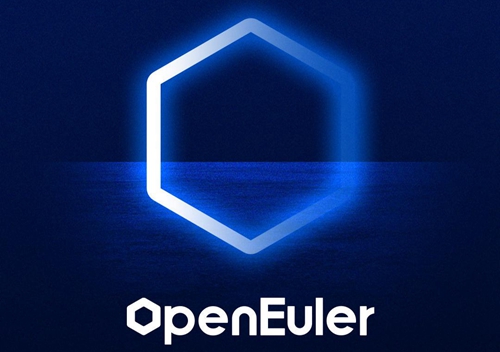
华为openeuler欧拉系统安装教程
设置安装程序界面语言,选择中文-简体中文(中国),点”继续“。
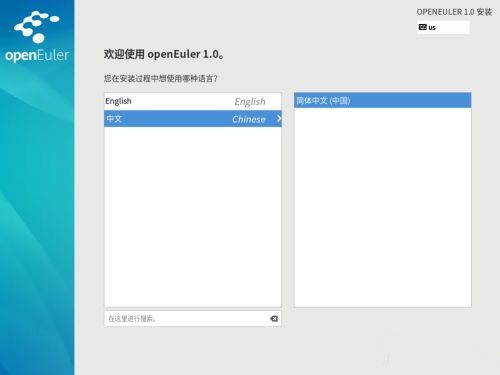
进入安装界面,可以进行时间、语言、安装源、网络、安装位置等相关设置。
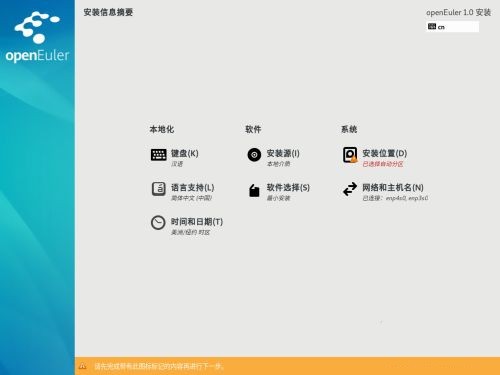
设置键盘-汉语,可以在系统中添加或者删除多个键盘布局。
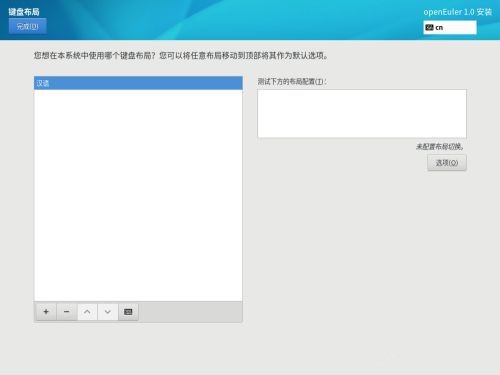
设置”语言支持“,中文-简体中文(中国)。
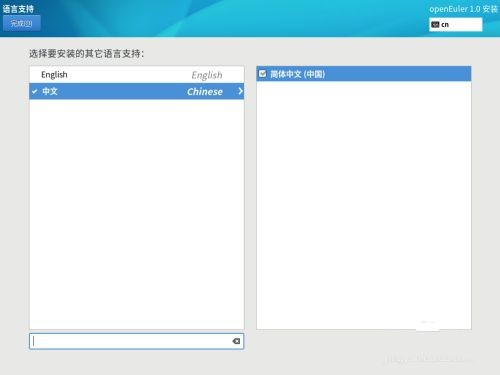
设置时间和日期,手动设置时区时,请先关闭右上角“网络时间”同步开关。
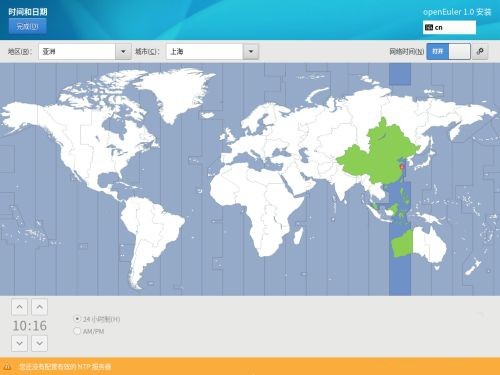
设置安装源-选自动检测到的安装介质。
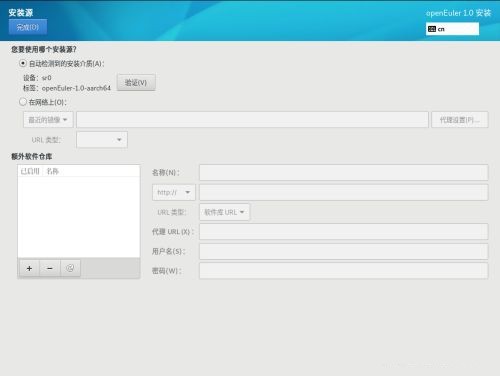
软件选择-最小安装,在右侧选择安装环境的附加选项。
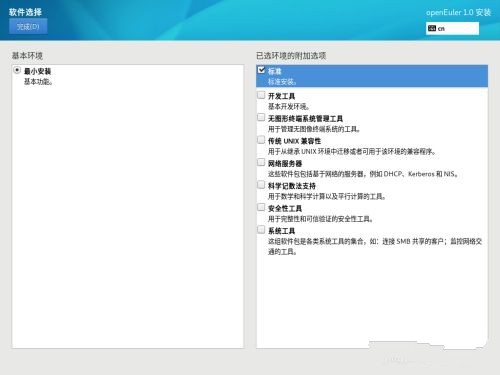
安装位置-设置操作系统的安装磁盘及分区,自动分区,也可以手动分区。
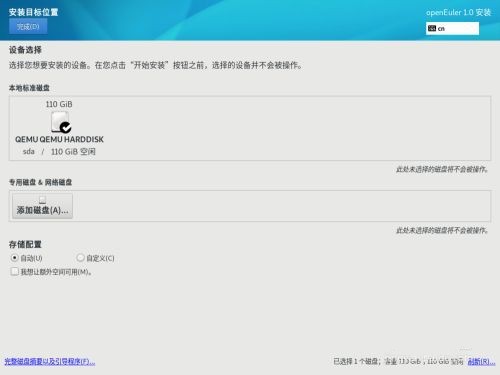
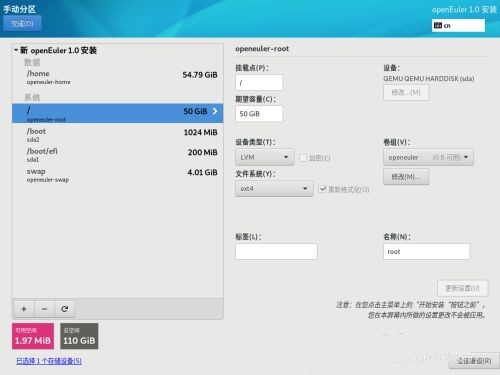
安装位置-设置操作系统的安装磁盘及分区,自动分区,也可以手动分区。
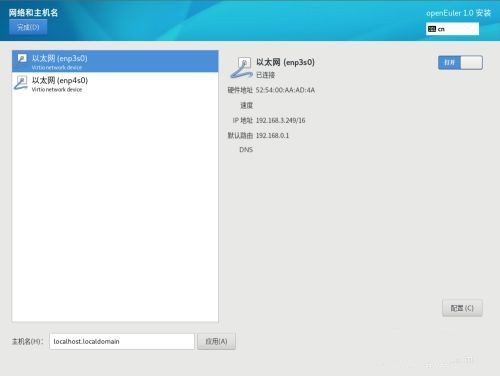
开始安装,确保界面上的警告全部消失,然后我们点击"开始安装"。
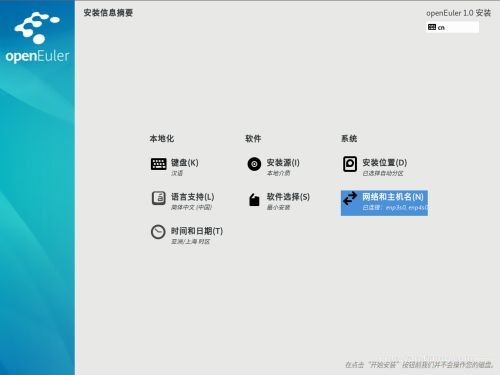
安装过程中,配置超级管理员ROOT账户并且新建一个自己的管理员账户(必须建,现在不建后期系统还会要求咱们建立),并记录好账户名和密码,以防忘记。
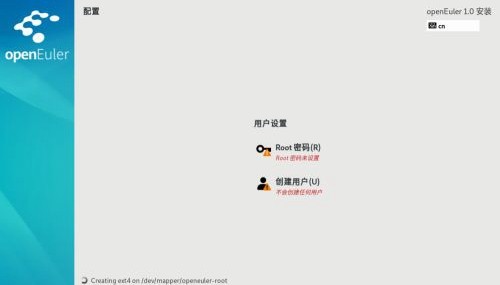
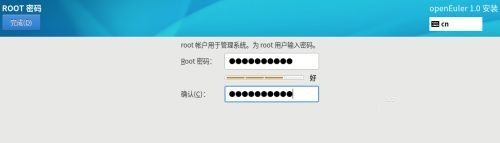
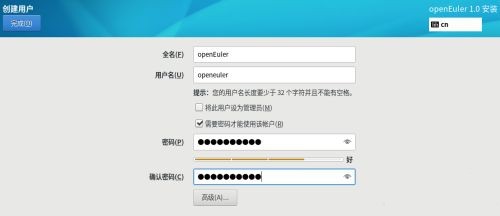
单击“结束配置”,完成 openEuler 的相关配置,系统将重新启动,恭喜您,安装成功了。
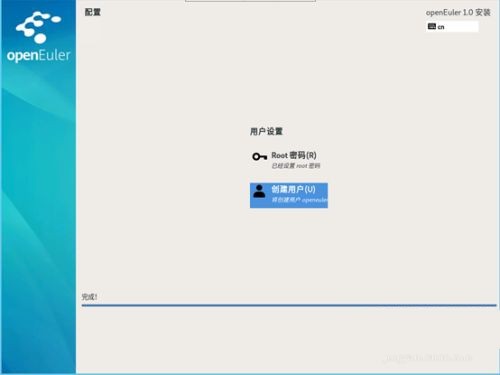
以上就是关于华为openeuler欧拉系统安装教程的全部内容分享啦,小伙伴们可以了解一下哦,希望对大家有所帮助。

相关攻略
- 《华为》鸿蒙系统开放了哪些机型 2021-05-08
- 华为mate40预售在哪里 2020-10-24
相关游戏















